Der Wechsel von einem iPhone zu einem Android-Gerät kann eine spannende Umstellung sein. Um Anrufprotokolle vom iPhone auf ein Android-Gerät zu übertragen, sind jedoch einige Kenntnisse erforderlich. Glücklicherweise gibt es drei praktikable Methoden zum Verschieben Ihrer Anrufprotokolle. Befolgen Sie die Schritte, um die Übertragung des Anrufverlaufs mühelos abzuschließen.
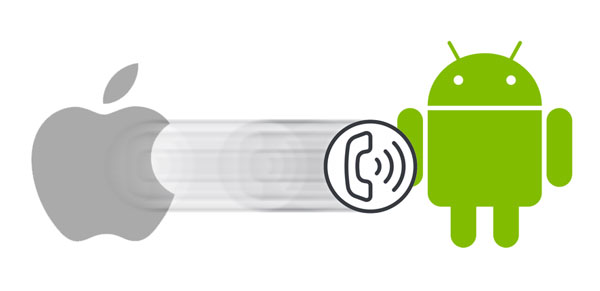
Wenn Ihr Android-Zielgerät ein Samsung Galaxy ist, können Sie mit Samsung Smart Switch Anrufprotokolle vom iPhone auf das Gerät übertragen. Die Smart Switch-App von Samsung bietet eine unkomplizierte Lösung für die Übertragung verschiedener Datentypen, einschließlich Anrufprotokollen, vom iPhone auf ein Samsung-Gerät. Diese proprietäre App vereinfacht den Übertragungsprozess und stellt sicher, dass Benutzer nahtlos auf ihren Anrufverlauf auf ihrem neuen Samsung Android-Gerät zugreifen können.
Schritt 1: Starten Sie Smart Switch auf Ihrem Android-Samsung-Telefon und installieren Sie die App auf Ihrem iPhone.
Schritt 2: Wählen Sie auf dem Android-Gerät „ Daten empfangen “ > „ iPhone/iPad “. Verbinden Sie dann Ihr iPhone und Ihr Android-Telefon mit einem USB-Kabel und einem OTG-Adapter.
Schritt 3: Klicken Sie auf dem iOS-Gerät auf „ Vertrauen “ und geben Sie Ihren Passcode ein, um fortzufahren.
Schritt 4: Aktivieren Sie „ Anrufe und Kontakte “ und tippen Sie unten auf „ Übertragen “. Anschließend können Sie auf Ihrem Android-Smartphone auf Ihre Anrufprotokolle zugreifen.
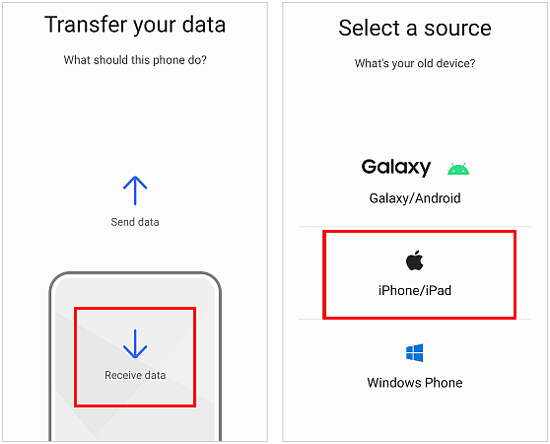
Wer von einem iPhone auf ein anderes Android-Gerät als Samsung migriert , benötigt eine vielseitige Lösung für die nahtlose Übertragung von Anrufprotokollen. iPhone Data Recovery erweist sich als effizientes Tool, das Anrufprotokolle aus iTunes-Backups unabhängig von der Marke des Android-Geräts extrahieren und übertragen kann. Diese Methode bietet Flexibilität und Zuverlässigkeit und stellt sicher, dass Benutzer beim Wechsel auf ihr neues Android-Gerät ihren gesamten Anrufverlauf behalten. Beachten Sie jedoch, dass Sie Ihre iPhone-Anrufprotokolle zuvor mit iTunes sichern müssen.
- Extrahieren und übertragen Sie iTunes-Backups mit Leichtigkeit, einschließlich Anrufprotokollen, Kontakten, Fotos, Kalendern, Sprachmemos, SMS usw.
- Stellen Sie Daten aus dem iCloud-Backup effektiv auf Ihrem Computer wieder her.
- Stellen Sie gelöschte Kontakte und Textnachrichten von einem iPhone ohne Backup wieder her.
- Zeigen Sie alle Daten auf der Benutzeroberfläche an und ermöglichen Sie eine direkte Vorschau der Daten.
- Unterstützt iOS 5.0 und höher, einschließlich iOS 26, wie z. B. iPhone 17 Pro/17 Pro Max/17, iPhone Air, iPhone 16/15/14/13/12/11 usw.
Laden Sie die iOS-Datenwiederherstellung auf Ihren Computer herunter.
Schritt 1: Starten Sie iTunes auf Ihrem Computer und verbinden Sie Ihr iPhone per USB. Klicken Sie anschließend auf das iPhone-Symbol und wählen Sie „ Übersicht “. Wählen Sie anschließend „ Dieser Computer “ und tippen Sie auf „ Jetzt sichern “, um Ihre iPhone-Daten auf dem Computer zu sichern.
Schritt 2: Starten Sie die iPhone-Datenwiederherstellung auf dem Computer und klicken Sie auf „ Aus iTunes-Backup wiederherstellen “. Wählen Sie dann die gerade erstellte Backup-Datei aus und tippen Sie auf „ Scan starten “.
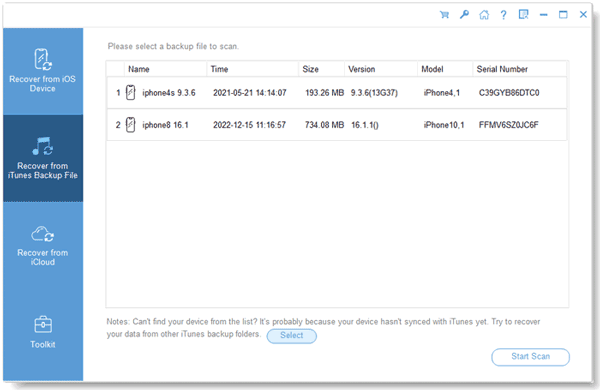
Schritt 3: Aktivieren Sie „ Anrufprotokolle “ und klicken Sie auf „ Scan starten “, um fortzufahren. Wählen Sie anschließend den Anrufverlauf aus und tippen Sie auf „ Auf Computer wiederherstellen “. Die Software exportiert Ihre Anrufprotokolle auf Ihren Computer und speichert die Daten in einer Datei.
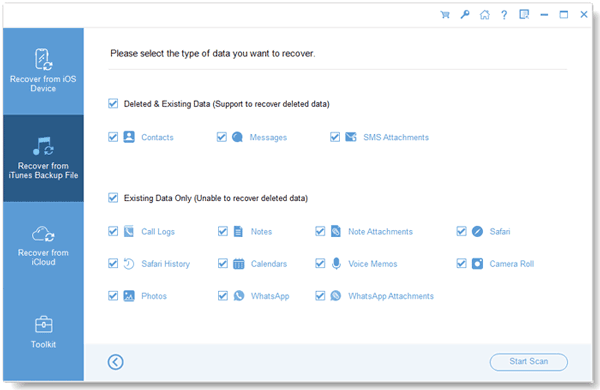
Schritt 4: Verbinden Sie Ihr Android-Smartphone mit dem PC und kopieren Sie die Datei mit Ihren Anrufprotokollen auf das Smartphone. Anschließend können Sie Ihre Anrufprotokolle auf dem Android-Telefon anzeigen.
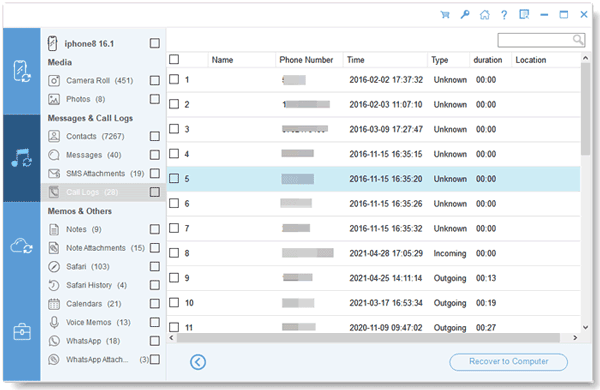
Übrigens können Sie auf diese Weise Ihre Anrufprotokolle nicht in die Telefon-App auf Ihrem Android-Gerät importieren, aber Ihre Anrufe werden in einer lesbaren Datei gespeichert, sodass Sie problemlos auf die Daten zugreifen können.
Lesen Sie auch: Das Verschieben von Anrufprotokollen von Android auf iOS ist anders. Lesen Sie diese Anleitung, um entsprechende Methoden zu erfahren.
Für alle, die von einem iPhone auf ein Android-Gerät umsteigen und ihre Anrufprotokolle und SMS-Nachrichten mitnehmen möchten, ist iSMS2droid ein nützliches Tool. Allerdings müssen Sie Ihre iPhone-Daten vorher mit iTunes sichern und die iTunes-Sicherungsdatei suchen.
Schritt 1: Verwenden Sie iTunes, um Ihre iPhone-Daten auf Ihrem Computer zu sichern. Suchen Sie dann die Sicherungsdatei. Normalerweise finden Sie das iTunes-Backup unter folgendem Pfad: C:\Benutzer[BENUTZERNAME]\AppData\Roaming\Apple Computer\MobileSync\Backup.
Schritt 2: Verbinden Sie Ihr Android-Handy über ein Datenkabel mit dem PC und kopieren Sie die gesicherten SMS und Anrufprotokolle auf das Android-Handy.
Tipps: Der Name der Backup-SMS lautet 3d0d7e5fb2ce288813306e4d4636395e047a3d28 und ist im Ordner „3d“ gespeichert. Der Name des Backup-Anrufverlaufs lautet 5a4935c78a5255723f707230a451d79c540d2741 und befindet sich im Ordner „5a“.
Schritt 3: Laden Sie iSMS2droid herunter, installieren Sie es auf Ihrem Android-Gerät und tippen Sie auf „ Nachrichten importieren “ > „ Ja “. Wählen Sie dann die SMS-Datei aus, um Ihre SMS zu importieren.
Schritt 4: Klicken Sie anschließend auf „ Anrufprotokoll importieren “ und wählen Sie die Anrufprotokolldatei aus. Anschließend importiert die App die Anrufe auf Ihr Android-Telefon.

Weiterführende Literatur: Anrufprotokolle direkt von Android auf Android übertragen
F1: Können Anrufprotokolle direkt zwischen iPhone und Android übertragen werden?
Nein, die direkte Übertragung von Anrufprotokollen zwischen iPhone und Android ist aufgrund von Unterschieden bei Betriebssystemen und Geräteökosystemen normalerweise nicht möglich.
F2: Kann ich Anrufprotokolle mithilfe von Google-Diensten übertragen?
Google bietet keine direkte Methode zum Übertragen von Anrufprotokollen vom iPhone auf Android. Sobald Sie Ihr Android-Gerät eingerichtet haben, synchronisiert Google zukünftige Anrufprotokolle möglicherweise automatisch, sofern Sie die Synchronisierung des Anrufverlaufs in Ihren Google-Kontoeinstellungen aktiviert haben.
F3: Hat die Übertragung von Anrufprotokollen Auswirkungen auf andere Daten auf meinen Geräten?
Dies hängt von der verwendeten Methode ab. Einige Übertragungsmethoden übertragen möglicherweise nur Anrufprotokolle, während andere ein breiteres Spektrum an Daten wie Kontakte, Nachrichten, Fotos usw. übertragen. Überprüfen Sie immer die Übertragungseinstellungen, um sicherzustellen, dass nur die gewünschten Daten übertragen werden.
F4: Bleiben die Zeitstempel der Anrufprotokolle bei der Übertragung erhalten?
In den meisten Fällen ja. Übertragungs-Apps sind so konzipiert, dass sie die Zeitstempel der Anrufprotokolle speichern, um Genauigkeit und Kontinuität auf allen Geräten zu gewährleisten. Es ist jedoch immer ratsam, die Zeitstempel nach Abschluss der Übertragung noch einmal zu überprüfen.
Das Übertragen von Anrufprotokollen vom iPhone auf Android muss kein mühsamer Prozess sein. Mit den richtigen Tools und Techniken können Benutzer einen reibungslosen Übergang gewährleisten und gleichzeitig den Zugriff auf ihren wichtigen Anrufverlauf behalten.
Samsung Smart Switch kann iOS-Anrufprotokolle direkt auf Android übertragen, unterstützt aber nur Samsung Galaxy-Geräte. Für eine bessere Kompatibilität ist iPhone Data Recovery eine gute Option. Neben der Übertragung von Anrufprotokollen kann es auch Ihre iPhone-Daten wiederherstellen oder andere iTunes/iCloud-Backup-Dateien extrahieren.
Verwandte Artikel
iPhone zeigt an, dass die Datenübertragung nicht abgeschlossen werden kann? Lösungen finden
Übertragen Sie große Videos fachmännisch vom iPhone auf den PC auf 7 Arten (Neueste)
Schnelle Übertragung von Kontakten vom iPhone auf Android [6 Möglichkeiten]
Fehlerbehebung beim iPhone, das bei der Vorbereitung zur Übertragung hängen bleibt (Neue Anleitung)
Was ist zu tun, wenn Sie ein neues Telefon bekommen? | Ultimatives Einrichtungshandbuch
Android-Telefon aus Google Backup wiederherstellen (genaue Schritte)
Urheberrecht © samsung-messages-backup.com Alle Rechte vorbehalten.